django基本操作
目录
1、命令行操作
1. 1.创建django项目
"""先切换到对应的盘,然后再创建"""
django-admin startproject 项目名
#目录结构
├── mysite #项⽬⽬录
|
│ ├── __init__.py #包标志
│ ├── settings.py #项⽬配置⽂件
│ ├── urls.py #路由映射表
│ └── wsgi.py #wsgi接⼝
└── manage.py #项⽬管理命令
manage.py:是Django⽤于管理本项⽬的命令⾏⼯具,之后进⾏站点运⾏,数据库⾃动⽣成等都是通过本⽂件完成。
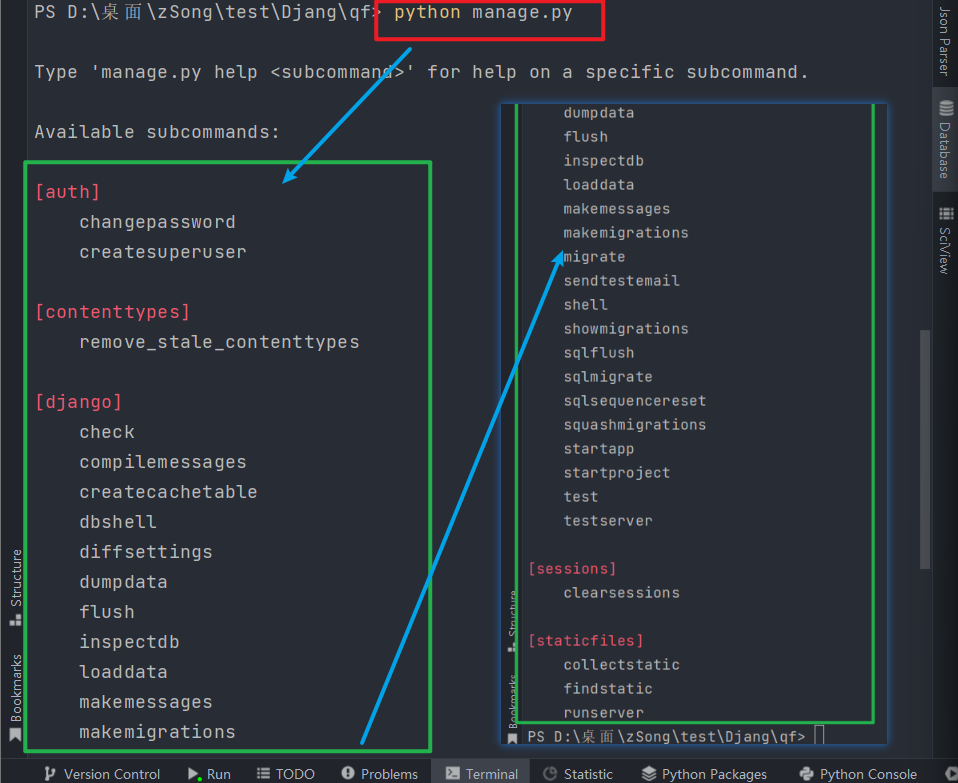
1. 2.启动django项目
"""
一定要先切换到项目目录下
cd /项目名
"""
python manage.py runserver
python manage.py runserver 9000 #可以指定端口
测试服务器默认端⼝是8000,仅限于本地连接。打开浏览器输⼊:
http://localhost:8000
# 或者
http://127.0.0.1:8000
如果要让远程客户端连接需要修改配置⽂件,其中0.0.0.0:9000是可选的,0.0.0.0 说明任何ip都可以访问。
# 修改setting.py中的这⼀⾏
ALLOWED_HOSTS = ['*']
可以看到自己的网站,就表示运行启动成功!
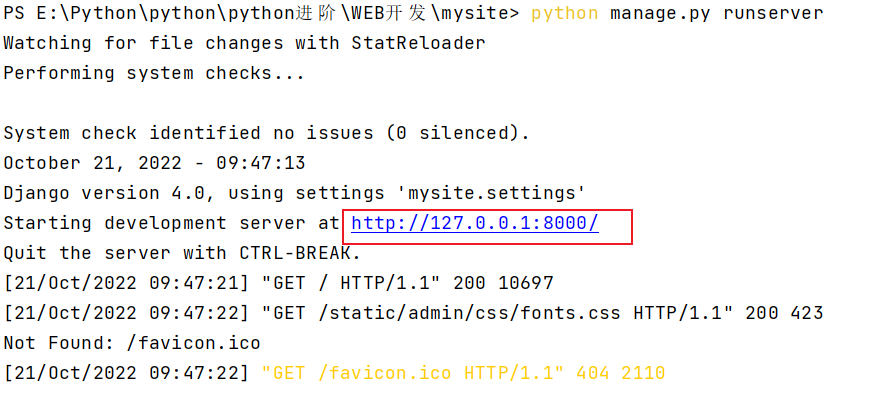
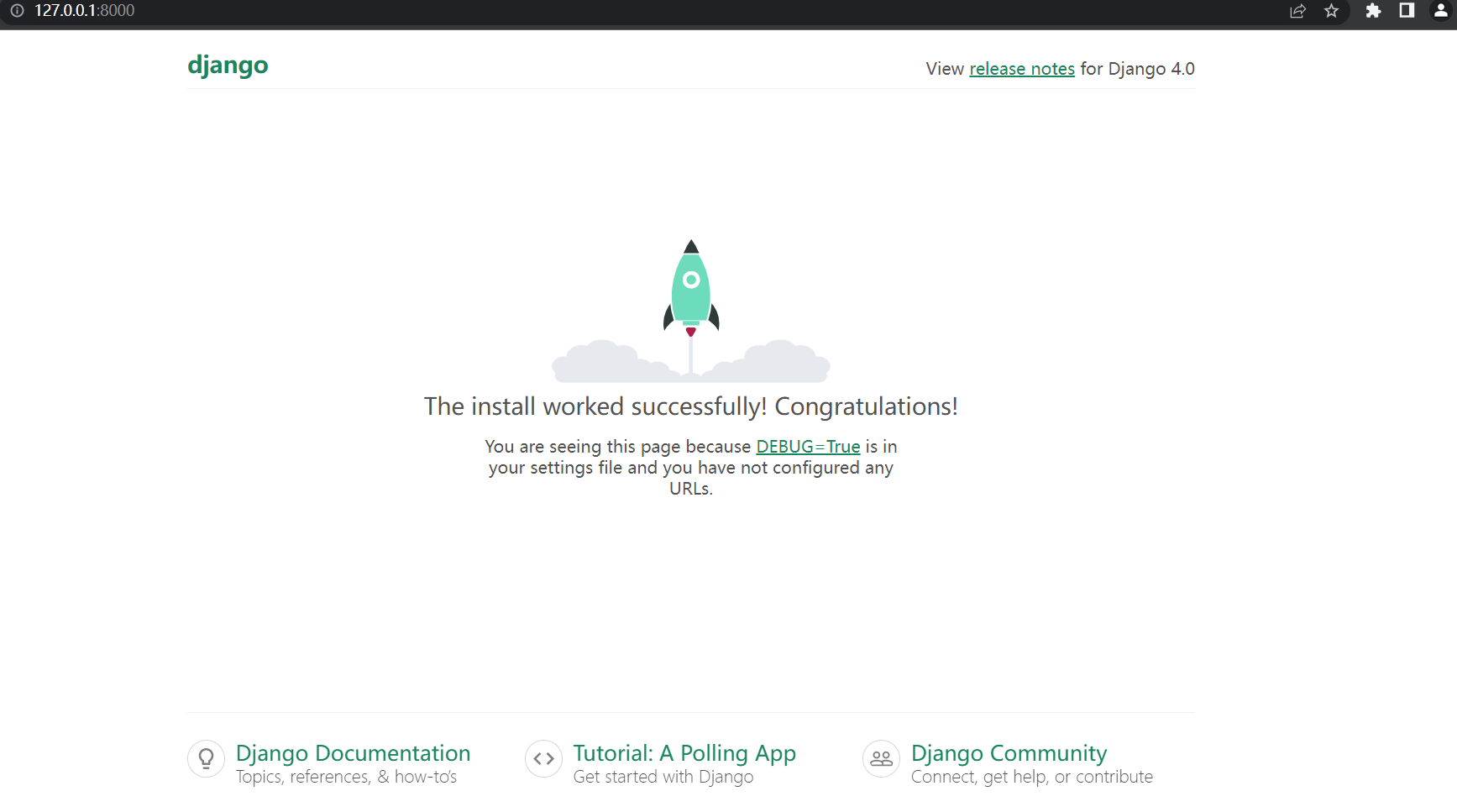
1. 3.创建应用
⼀个django项⽬中可以包含多个应⽤,可以使⽤以下命令建⽴应⽤:
python manage.py startapp app01
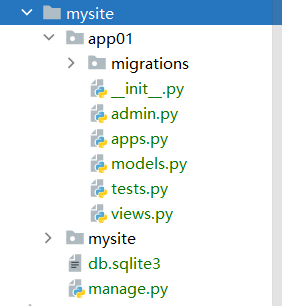
修改项⽬的配置⽂件setting.py
INSTALLED_APPS = [
'django.contrib.admin',
'django.contrib.auth',
'django.contrib.contenttypes',
'django.contrib.sessions',
'django.contrib.messages',
'django.contrib.staticfiles',
'app01.apps.App02Config' # 安装⾃⼰的应⽤,全写
# 'app01'#简写
]
2、pycharm操作
2. 1.创建django项目
file---new project ,选择左侧第二个Django即可
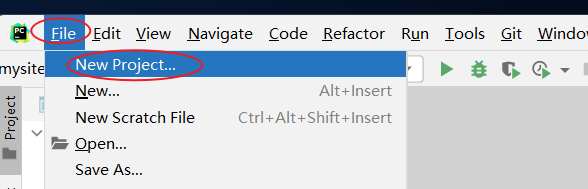
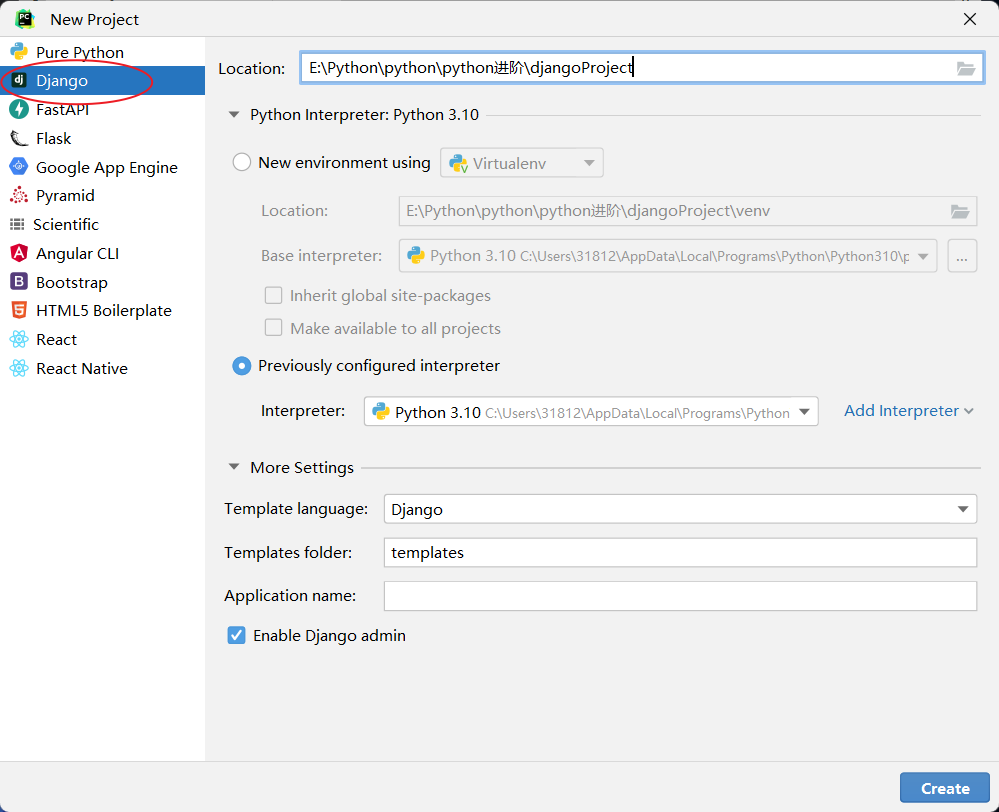
2. 2.启动django项目
# 2. 启动
(1)用命令启动 python manage.py runserver
(2)点击绿色小箭头
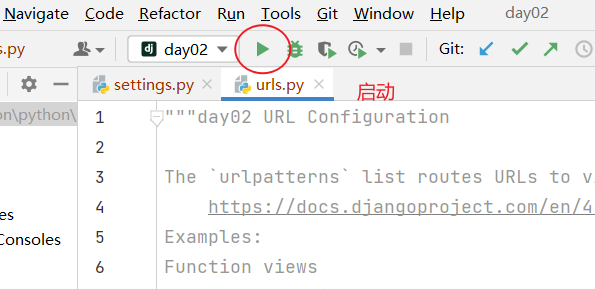
如下图所示:启动成功
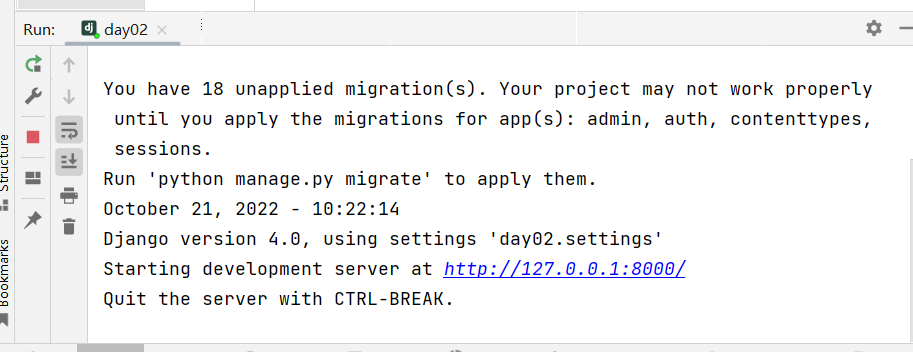
2. 3.创建应用
# 3. 创建应用
(1)pycharm提供的终端直接输入命令 python manage.py startapp app01
(2)tools----run manage.py task提示
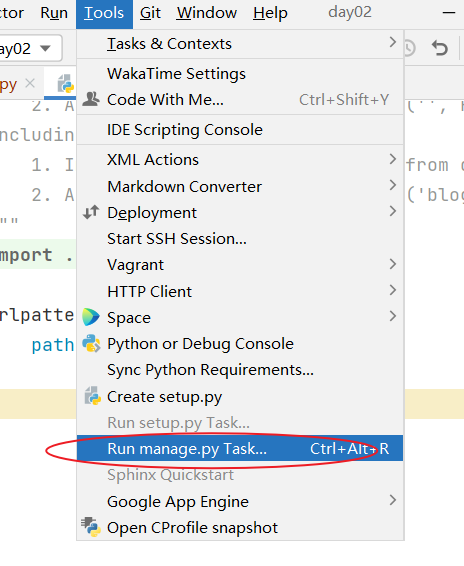
- 有自动提示功能
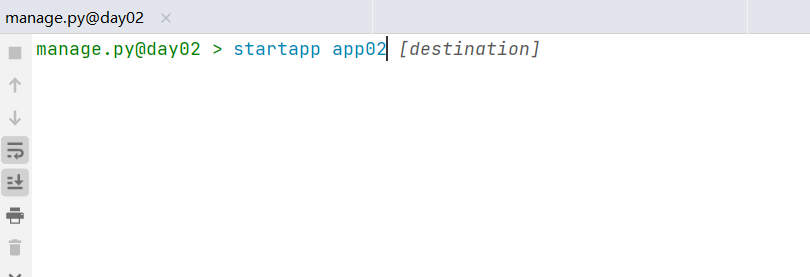
如下图所示:应用创建成功
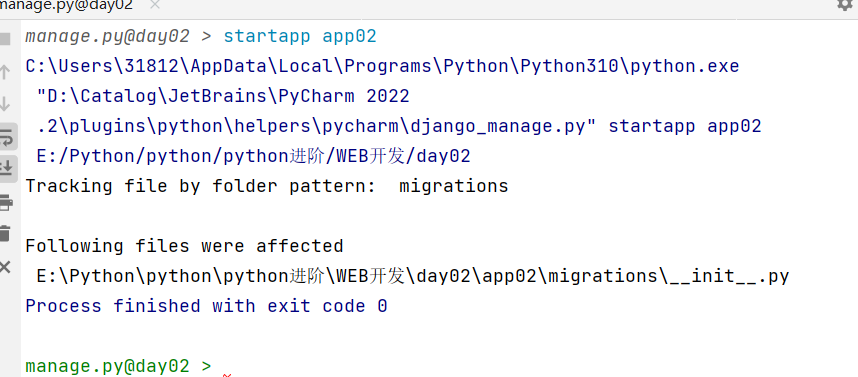
2. 4.还可以修改端口号
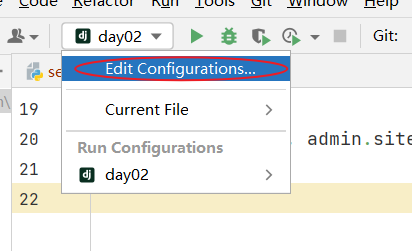
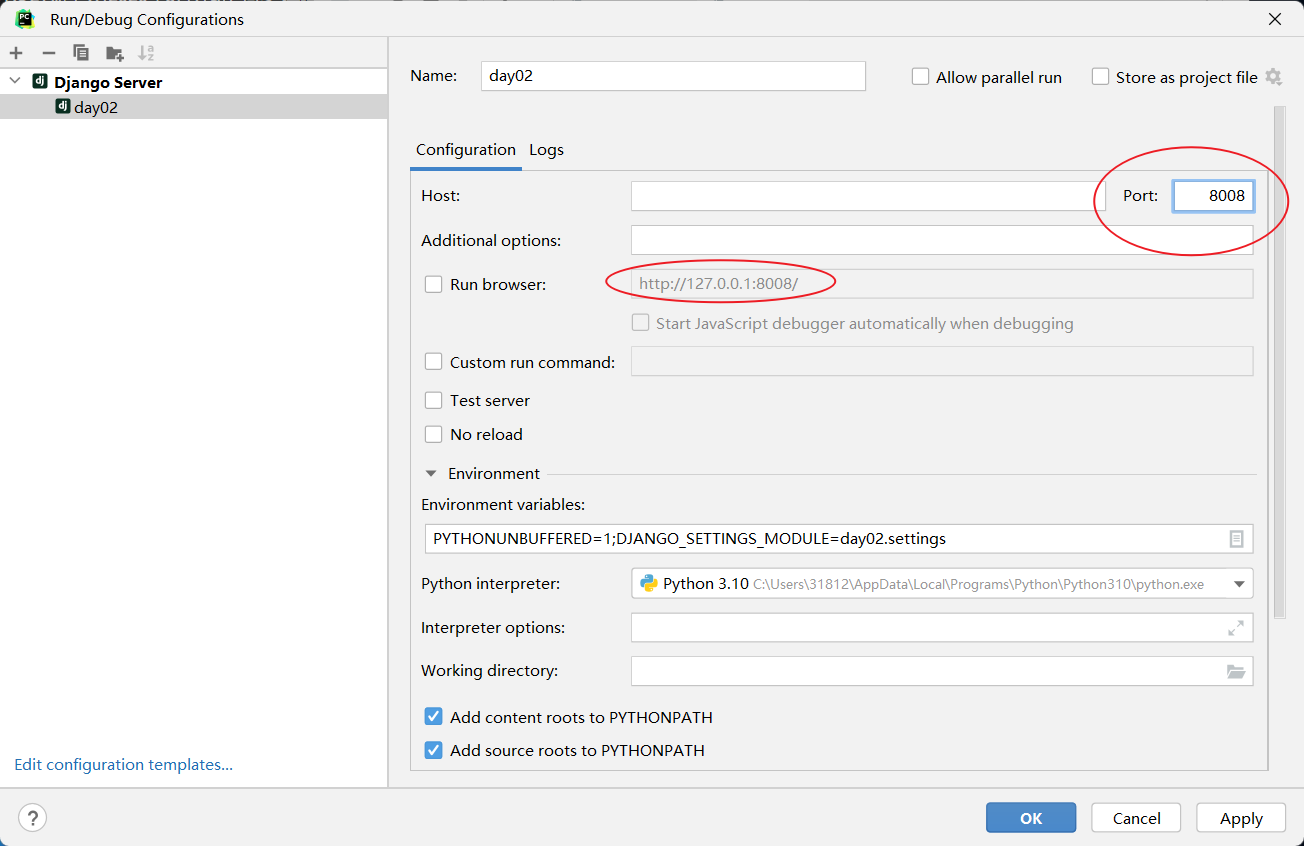
如下图所示:端口修改成功!
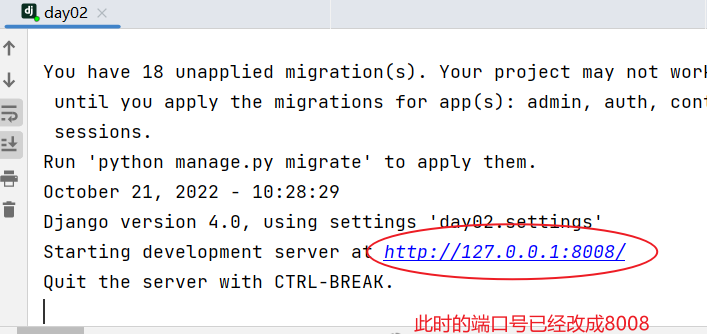
3、应用
"""
django是一款专门用来开发app的web框架
django框架类似于一所大学(空壳子)
app就类似于大学里的各个学院 (具体功能的app)
比如开发淘宝
订单相关
用户相关
投诉相关
创建不同的app对应不同的功能
一个app就是一个独立的功能模块
"""
*********************创建的应用一定要去配置文件中注册*******************
INSTALLED_APPS = [
'django.contrib.admin',
'django.contrib.auth',
'django.contrib.contenttypes',
'django.contrib.sessions',
'django.contrib.messages',
'django.contrib.staticfiles',
'app02.apps.App02Config' #全写
# 'app02'#简写
]
#创建出来的应用第一步先去配置文件中注册,
ps:在用pycharm创建项目的时候,pycharm可以帮你创建一个app并自动注册
***********************************************************
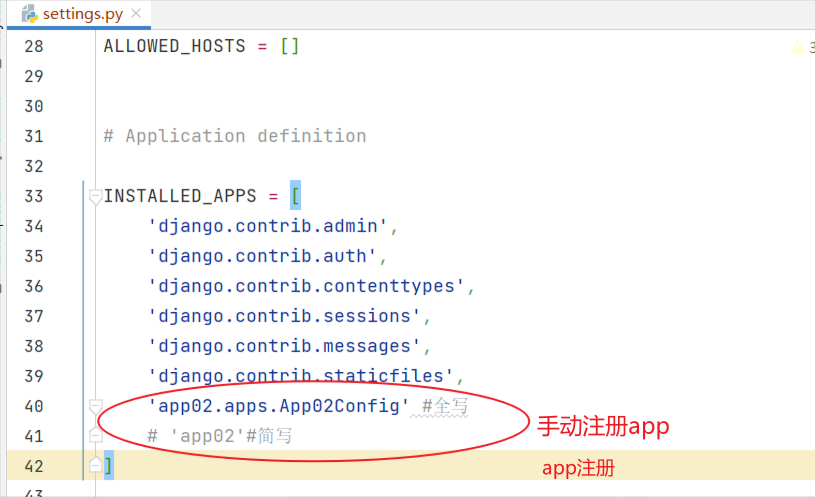
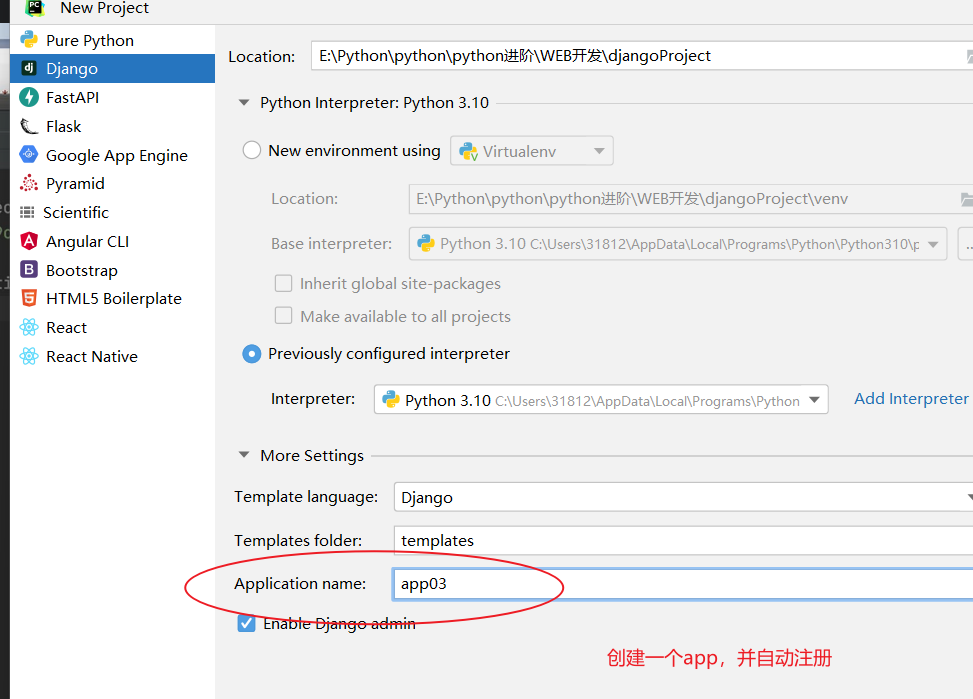
4、主要文件介绍
-mysite项目文件夹
--db.sqlite3 django自带的sqlite3数据库(小型数据库,功能不多,有bug)
--manage.py django的入口文件
--mysite文件夹
---settings.py 配置文件
---urls.py 路由与视图函数对应关系(路由层)
---wsgi.py wsgiref模块
--app01文件夹
---admin.py django后台管理
---apps.py 注册使用
---mitrations文件夹 数据库迁移记录
---models.py 数据库相关的 模型类(orm)
---tests.py 测试文件
---views.py 视图函数(视图层)
项目配置文件:
# 项⽬根⽬录 manage.py所在⽬录
BASE_DIR =BASE_DIR = Path(__file__).resolve().parent.parent # 当前项目路径
# 调试模式
DEBUG = True # 上线之后改为False
# 允许访问的主机
ALLOWED_HOSTS = [] # 上线之后可以写*
# 注册的app(app就是功能模块)
INSTALLED_APPS = [
'django.contrib.admin',
'django.contrib.auth',
'django.contrib.contenttypes',
'django.contrib.sessions',
'django.contrib.messages',
'django.contrib.staticfiles',
'app02.apps.App02Config' # 全写
# 'app02'#简写
]
# html文件存放路径配置
TEMPLATES = [
{
'BACKEND': 'django.template.backends.django.DjangoTemplates',
'DIRS': [BASE_DIR / 'templates']
,
'APP_DIRS': True,
'OPTIONS': {
'context_processors': [
'django.template.context_processors.debug',
'django.template.context_processors.request',
'django.contrib.auth.context_processors.auth',
'django.contrib.messages.context_processors.messages',
],
},
},
]
# 数据库配置
DATABASES = {
'default': {
'ENGINE': 'django.db.backends.mysql',
'NAME': 'db1', # 数据库名
'USER': 'root',
'PASSWORD': '123456',
'HOST': '127.0.0.1',
'POST': 3306,
'CHARSET': 'utf8'
}
}
# 数据库默认是sqlite3
DATABASES = {
'default': {
'ENGINE': 'django.db.backends.sqlite3',
'NAME': os.path.join(BASE_DIR, 'db.sqlite3'),
}
}
# 国际化
LANGUAGE_CODE = 'zh-hans' #语⾔编码
TIME_ZONE = 'Asia/Shanghai' #时区
USE_TZ=False # 可以保证数据库时间和现实shi'jian同步,否则相差8个小时
5、命令行与pycharm创建区别
- 命令行创建不会自动创建templates文件夹,需要自己手动创建而pycharm会自动创建,并且还要在配置文件中配置对应的路径
# pycharm创建
TEMPLATES = [
{
'BACKEND': 'django.template.backends.django.DjangoTemplates',
'DIRS': [BASE_DIR / 'templates']
,
'APP_DIRS': True,
'OPTIONS': {
'context_processors': [
'django.template.context_processors.debug',
'django.template.context_processors.request',
'django.contrib.auth.context_processors.auth',
'django.contrib.messages.context_processors.messages',
],
},
},
]
# 命令行创建
TEMPLATES = [
{
'BACKEND': 'django.template.backends.django.DjangoTemplates',
'DIRS': [],
'APP_DIRS': True,
'OPTIONS': {
'context_processors': [
'django.template.context_processors.debug',
'django.template.context_processors.request',
'django.contrib.auth.context_processors.auth',
'django.contrib.messages.context_processors.messages',
],
},
},
]
"""
意味着用命令行创建django项目的时候,不单单需要手动创建templates文件夹,还需要在配置文件中配置路径
'DIRS': [BASE_DIR / 'templates']
"""
本文来自博客园,作者:ExpiredSaury,转载请注明原文链接:https://www.cnblogs.com/saury/p/16976208.html



